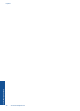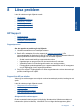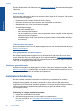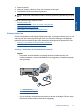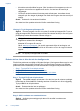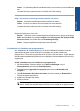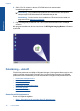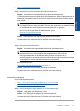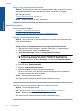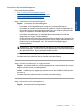User manual
• Steg 2: Kontrollera bläcknivåerna
Steg 1: Kontrollera att du använder äkta HP-bläckpatroner
Åtgärd: Kontrollera om bläckpatronerna är äkta HP-bläckpatroner.
Vi rekommenderar att du använder äkta HP-bläckpatroner. Äkta HP-bläckpatroner är
utformade och testade med HP-skrivare för att du ska få utmärkta resultat i utskrift
efter utskrift.
Anmärkning HP lämnar inte några garantier för kvaliteten eller tillförlitligheten
hos tillbehör från en andra tillverkare. Service eller reparation av enheten till följd
av att tillbehör från andra tillverkare använts täcks inte av garantin.
Om du tror att du köpt äkta HP-bläckpatroner, gå till:
www.hp.com/go/anticounterfeit
Orsak: Bläckpatroner från någon annan tillverkare användes.
Om detta inte löser problemet kan du försöka med nästa lösning.
Steg 2: Kontrollera bläcknivåerna
Åtgärd: Kontrollera den uppskattade bläcknivån i bläckpatronerna.
Anmärkning I varningar om låg bläcknivå och bläcknivåindikatorer anges
uppskattningar som är avsedda för planeringsändamål. När du får ett
varningsmeddelande om att bläcket håller på att ta slut kan du ha en
ersättningspatron i beredskap så att du undviker förseningar. Du behöver inte byta
ut bläckpatroner förrän utskriftskvaliteten blir oacceptabel.
Mer information finns i
”
Kontrollera ungefärliga bläcknivåer” på sidan 31
Orsak: Bläckpatronerna kanske innehåller för lite bläck.
Om detta inte löser problemet kan du försöka med nästa lösning.
Kontrollera papperet
Prova med följande åtgärder.
•
Steg 1: Se till att du bara lagt i papper av en och samma typ
•
Steg 2: Lägg i pappersbunten på rätt sätt
Steg 1: Se till att du bara lagt i papper av en och samma typ
Åtgärd: Lägg bara i en papperstyp i taget.
Orsak: Fler olika typer av papper låg i inmatningsfacket.
Om detta inte löser problemet kan du försöka med nästa lösning.
Felsökning – utskrift 45
Lösa problem